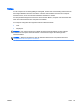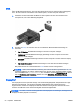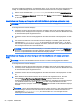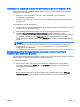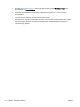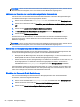User Guide - Windows 8.1
HINWEIS: An den DisplayPort am Computer kann ein DisplayPort-Gerät angeschlossen werden.
Die auf dem Computerdisplay angezeigten Informationen können gleichzeitig auch auf dem
DisplayPort-Gerät angezeigt werden.
So schließen Sie ein Anzeige- oder Audiowiedergabegerät an den DisplayPort an:
1. Schließen Sie ein Ende des DisplayPort-Kabels an den DisplayPort des Computers an.
2. Schließen Sie das andere Ende des Kabels an das digitale Anzeigegerät an.
3. Drücken Sie fn+f4, um zwischen den vier verschiedenen Modi der Bildschirmanzeige zu
wechseln:
●
Nur PC-Bildschirm: Die Bildschirmanzeige nur auf dem Computer anzeigen.
●
Duplizieren: Dieselbe Bildschirmanzeige gleichzeitig auf dem Computer und auf dem
externen Gerät anzeigen.
●
Erweitern: Die Bildschirmanzeige erweitert auf dem Computer und dem externen Display
anzeigen.
●
Nur zweiter Bildschirm: Die Bildschirmanzeige nur auf dem externen Gerät anzeigen.
Bei jedem Drücken der Tastenkombination fn+f4 ändert sich der Anzeigemodus.
HINWEIS: Stellen Sie die Bildschirmauflösung des externen Geräts folgendermaßen ein, um
optimale Ergebnisse zu erzielen, insbesondere wenn Sie die Option „Erweitert“ wählen. Geben
Sie im Startbildschirm Systemsteuerung ein, und wählen Sie dann Systemsteuerung. Klicken
Sie auf Darstellung und Anpassung. Wählen Sie unter Bildschirm „Bildschirmauflösung
anpassen“.
HINWEIS: Drücken Sie auf die Taste am Stecker, um das Gerätekabel vom Computer abzuziehen.
Suchen und Anschließen von kabelgebundenen Displays mit MultiStream
Transport
Mit MultiStream Transport (MST) können Sie mehrere kabelgebundene Displays an Ihren Computer
anschließen. Sie können die Verbindung auf verschiedene Arten herstellen, je nach Art der auf Ihrem
DEWW Video 51